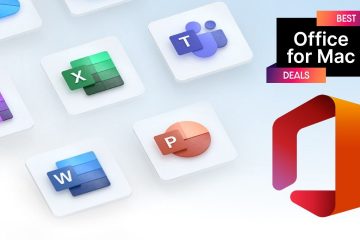O Windows 11 Widget é um feed personalizável com inteligência artificial que mostra notícias, clima, fotos recentes etc. lado inferior esquerdo da barra de tarefas. Por padrão, os widgets do Windows 11 são exibidos no idioma principal do seu sistema. E se você quiser ler Widgets em um idioma diferente? Neste artigo, mostraremos como alterar o idioma dos Widgets no Windows 11.
Como alterar o idioma dos Widgets no Windows 11
Siga as instruções a seguir para alterar o idioma dos Widgets no Windows 11:
Passe o cursor do mouse sobre o lado inferior esquerdo da sua barra de tarefas. Isso abrirá o painel Widgets do Windows 11. Você verá a imagem do perfil da sua conta da Microsoft no canto superior direito do painel Widgets. Clique nele. As configurações de widgets serão abertas. Clique em Gerenciar interesses. Isso abrirá a página do Microsoft News no Microsoft Edge, independentemente do navegador da Web padrão. Agora, clique na guia Configurações da experiência. Selecione Idioma e conteúdo no lado esquerdo.Agora , clique no menu suspenso à direita e selecione seu idioma.
À medida que você altera o idioma, a página do Microsoft News será recarregada e você verá todo o conteúdo no idioma de sua preferência. Agora, reinicie o computador para ver os widgets do Windows 11 em seu idioma preferido.
Não é possível alterar o idioma dos widgets no Windows 11
Você pode ter um problema com os widgets do Windows 11 em que o idioma não muda após reiniciar o computador. Isso geralmente acontece devido a uma das seguintes causas:
O idioma selecionado não é compatível com os widgets do Windows 11. Sua licença do Windows 11 oferece suporte a apenas um idioma de exibição.
Para resolver esse problema, você precisa alterar o idioma de exibição do Windows 11. As etapas a seguir irão ajudá-lo com isso:
Abra as Configurações do Windows 11.Selecione a categoria Hora e idioma no lado esquerdo.Agora, clique em Idioma e região.Agora, clique no idioma de exibição do Windows e selecione seu idioma preferido.Depois disso, você deve sair e entrar novamente.
As etapas acima alterarão o idioma de exibição em Windows 11. Essa ação também alterará o idioma dos Widgets no Windows 11.
Observação que, você poderá alterar o idioma de exibição no Windows 11 se sua licença permitir y ou fazer isso. Se sua licença do Windows 11 suportar apenas um idioma de exibição, você verá a seguinte mensagem na página Idioma e região nas configurações do Windows 11.
Sua licença do Windows oferece suporte apenas um idioma de exibição.
Neste caso, você não pode alterar o idioma de exibição.
Como personalizar meus widgets no Windows 11?
O Windows 11 permite personalizar o painel Widgets. Para fazer isso, abra as configurações de Widgets do Windows 11 e selecione qual Widget você deseja adicionar ou remover. Muitos Widgets estão disponíveis que você pode adicionar ao seu painel Widgets. Alguns deles incluem Segurança Familiar, Calendário do Outlook, Clima etc.
Como faço para corrigir meus Widgets no Windows 11?
Se os Widgets do Windows 11 estão funcionando, carregando ou sendo exibidos em branco, desative e reative os Widgets. Uma opção para fazer isso está disponível nas configurações do Windows 11. O problema também ocorre devido a problemas de desempenho. Se o seu computador estiver lento, você poderá ter problemas com os widgets do Windows 11. Eu experimentei esse problema. Meus widgets do Windows 11 demoraram mais para carregar e meu PC ficou lento. O problema desapareceu quando atualizei meu hardware instalando um SSD.
Como faço para alterar o idioma dos Widgets no Windows 11/10?
Você pode alterar o idioma do Windows 11/10 Widgets nas configurações de Widgets. Se isso não funcionar, altere o idioma de exibição do Windows 11/10. Isso corrigirá o problema. Explicamos o processo passo a passo para alterar o idioma dos Widgets no Windows 11 neste artigo.
Espero que isso ajude.
Ler a seguir: Como desinstalar ou reinstalar widgets no Windows 11.